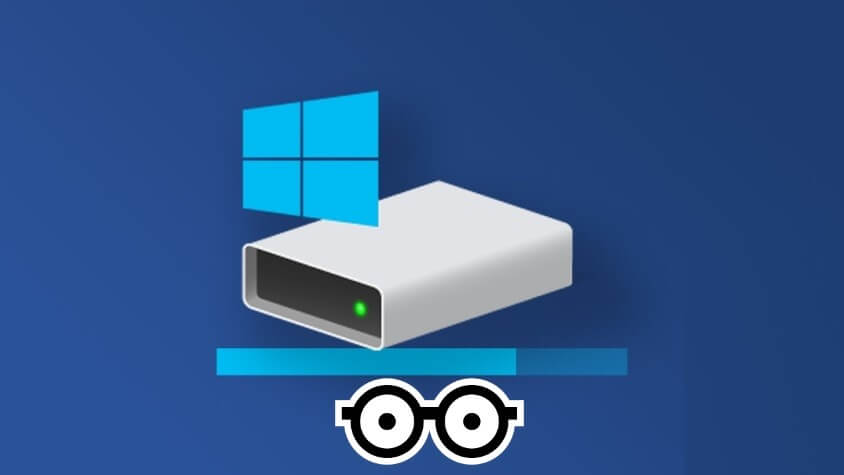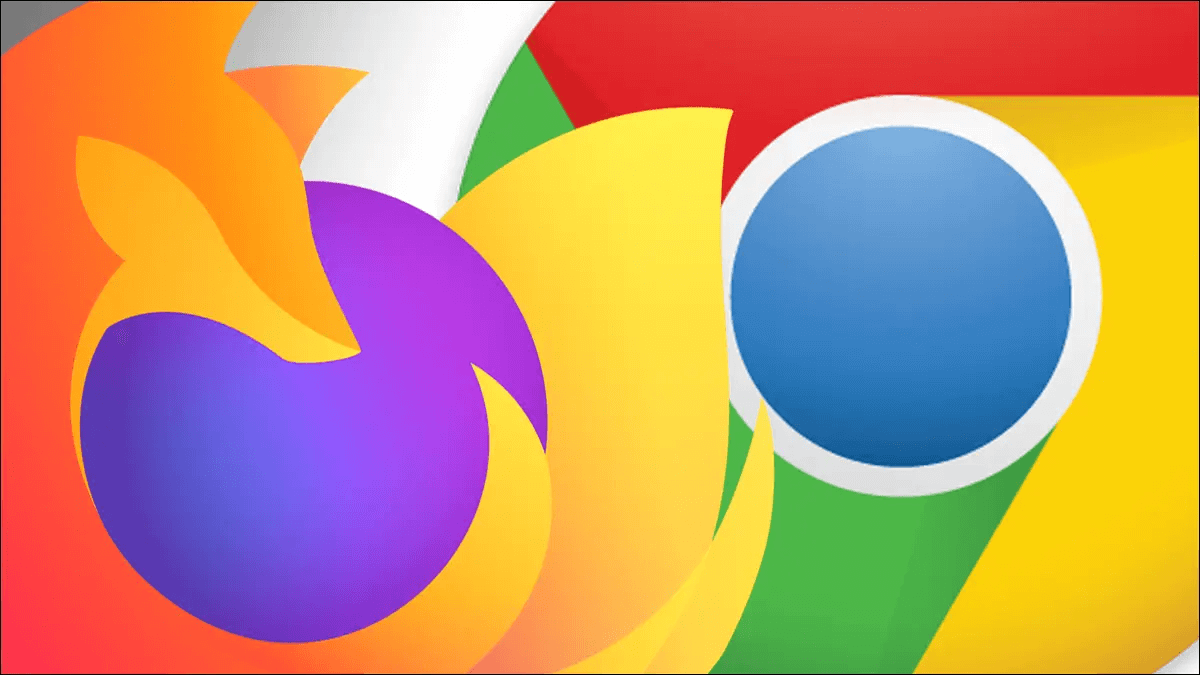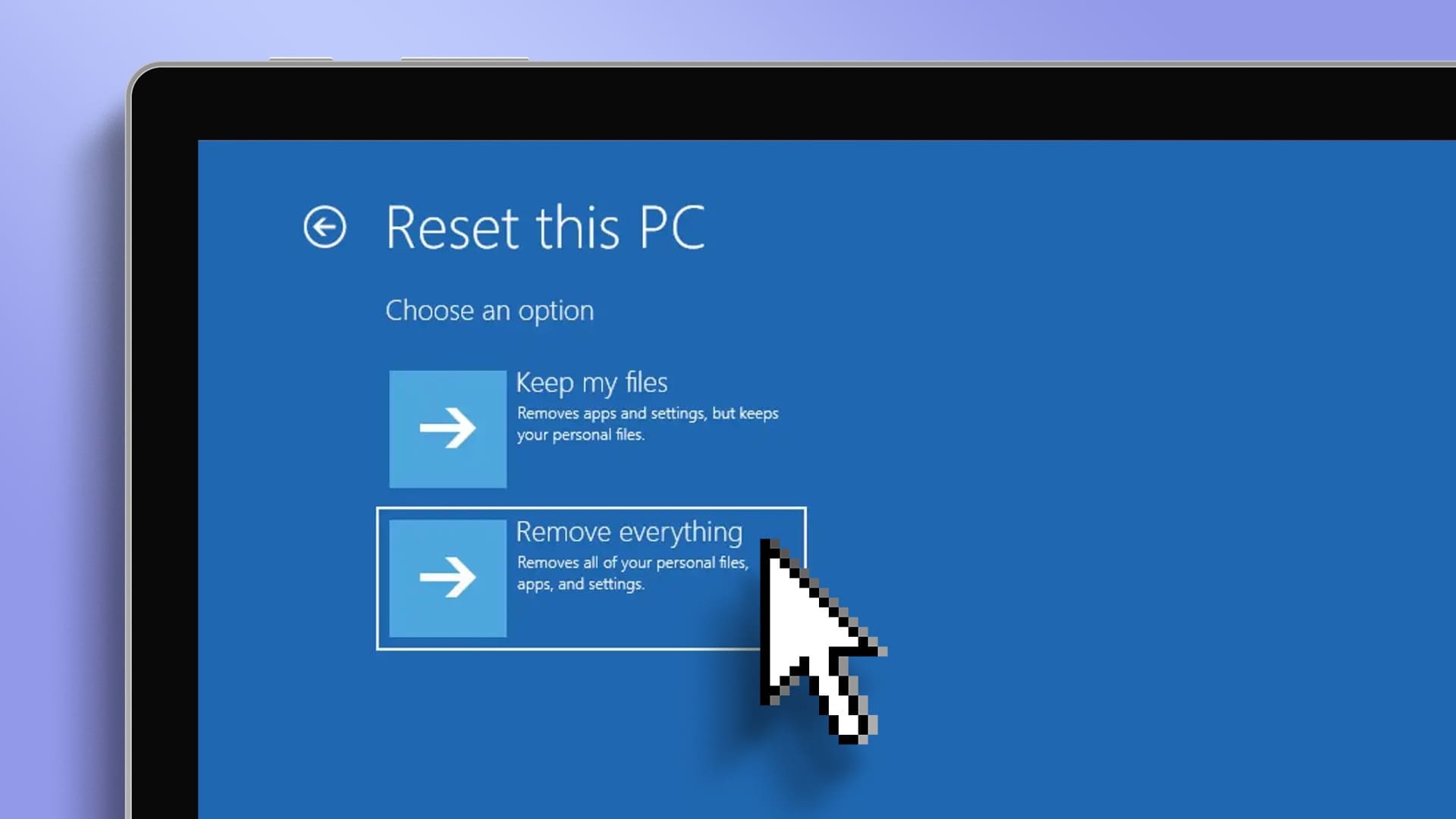Windows 10 또는 Windows 11 PC에서 "지정된 프로시저를 찾을 수 없습니다" 오류가 자주 발생합니까? 이것은 보여줍니다 오류 컴퓨터에서 사진이나 비디오를 열거나 특정 프로그램을 실행하려고 할 때. 이 오류의 원인은 무엇이든 될 수 있지만 손상된 시스템 파일 악성 코드 감염 위험은 없지만 쉽게 문제를 해결할 수 있습니다.
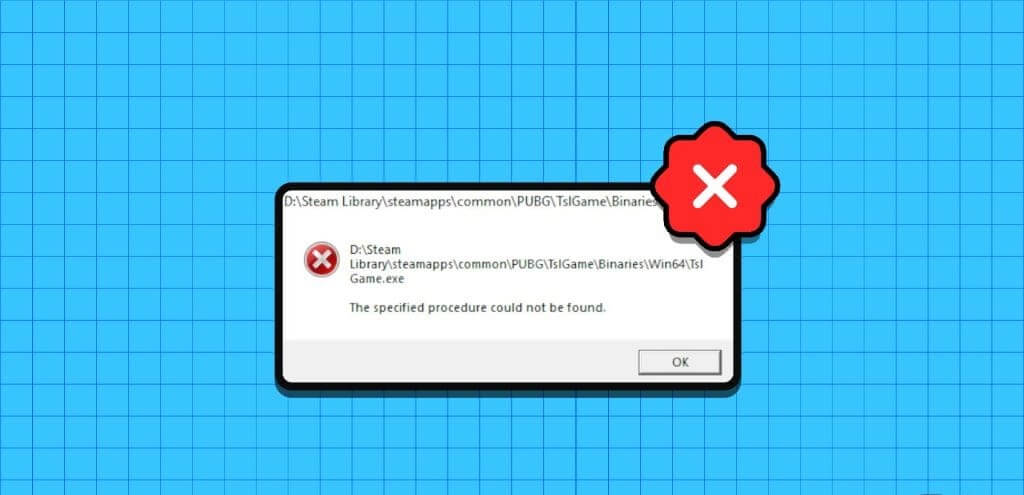
대부분의 경우 컴퓨터를 다시 시작하면 Windows의 오류가 해결됩니다. 하지만 그래도 작동하지 않거나 오류가 계속 나타나는 경우 아래 문제 해결 팁에 따라 문제를 해결하세요.
1. "연결 프로그램" 옵션을 사용하십시오.
파일을 열 때 "지정된 프로시저를 찾을 수 없습니다"라는 오류 메시지가 표시되면 "연결 프로그램" 옵션을 사용해 볼 수 있습니다. 예를 들어 사진 앱이 사진이나 비디오를 열지 않으면 파일을 마우스 오른쪽 버튼으로 클릭하고 연결 프로그램으로 이동한 다음 하위 메뉴에서 적절한 앱을 선택합니다.
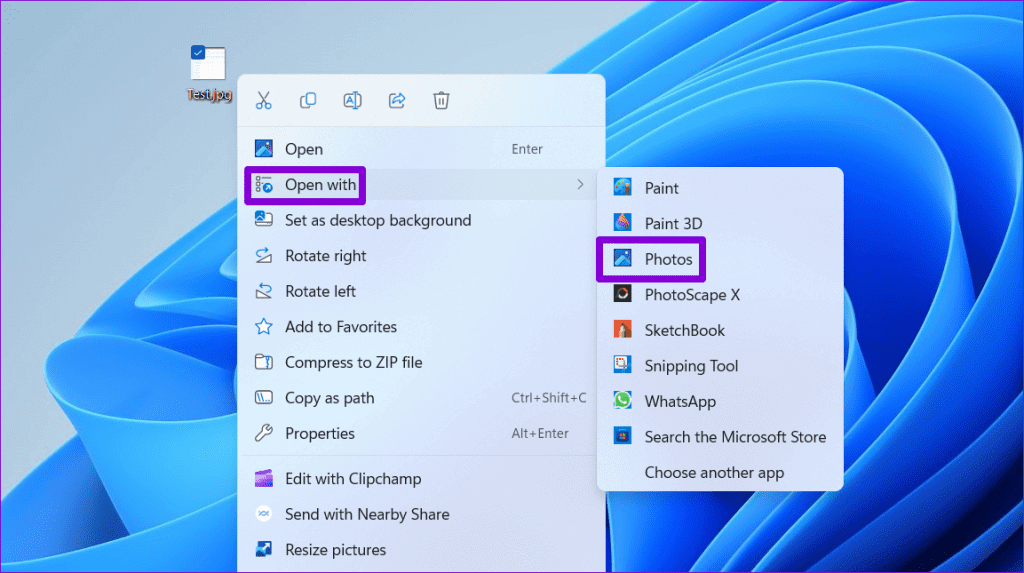
물론 이는 오류를 방지하기 위한 일시적인 해결책일 뿐입니다. 근본적인 문제를 영원히 해결하려면 아래 수정 사항을 따르십시오.
2. WINDOWSAPPS 폴더의 권한을 확인하세요
"지정된 절차를 찾을 수 없습니다"라는 오류가 나타날 수 있는 또 다른 이유는 현재 사용자 계정에 필요한 권한이 없는 경우입니다. WindowsApps 폴더에 액세스하려면. 문제를 해결하기 위해 수행할 수 있는 작업은 다음과 같습니다.
단계1 : 클릭 키보드 단축키 Windows + R 대화 상자를 열려면 "고용". 유형 C : \ 프로그램 파일 \ 상자에 누르고 입력합니다.
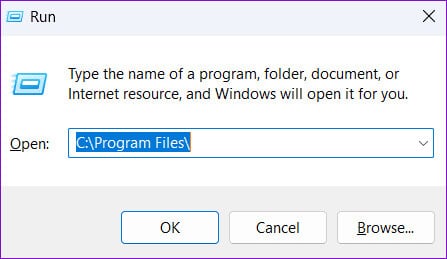
단계2 : 에 파일 탐색기 창, 를 마우스 오른쪽 버튼으로 클릭 WindowsApps 폴더 훠궈 형질.
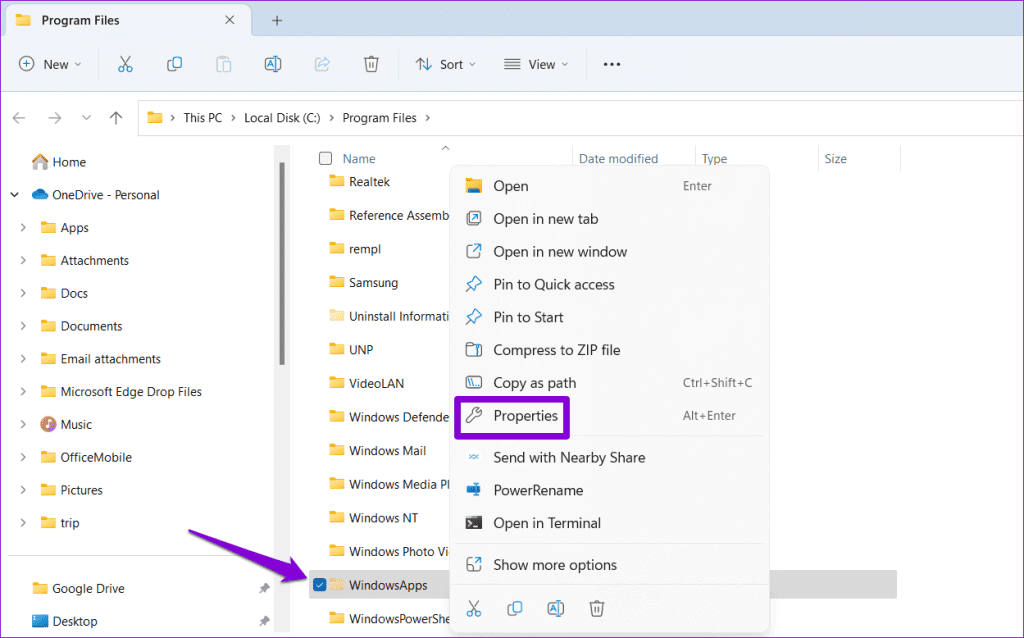
표 3 : 탭으로 전환 "안전" 버튼을 클릭합니다. "고급 옵션".
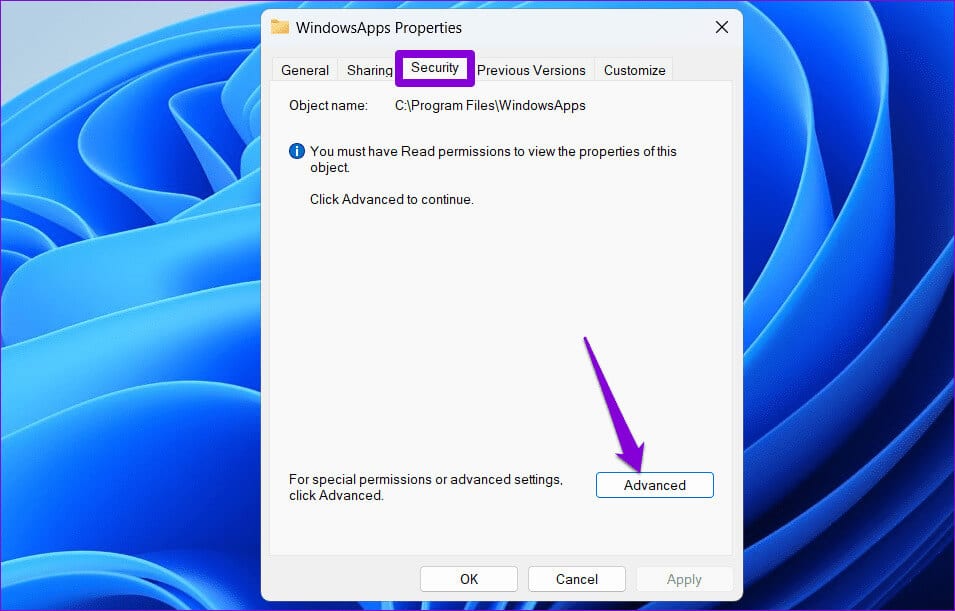
단계4 : 버튼을 클릭 "변화" 필드 옆 "소유자".
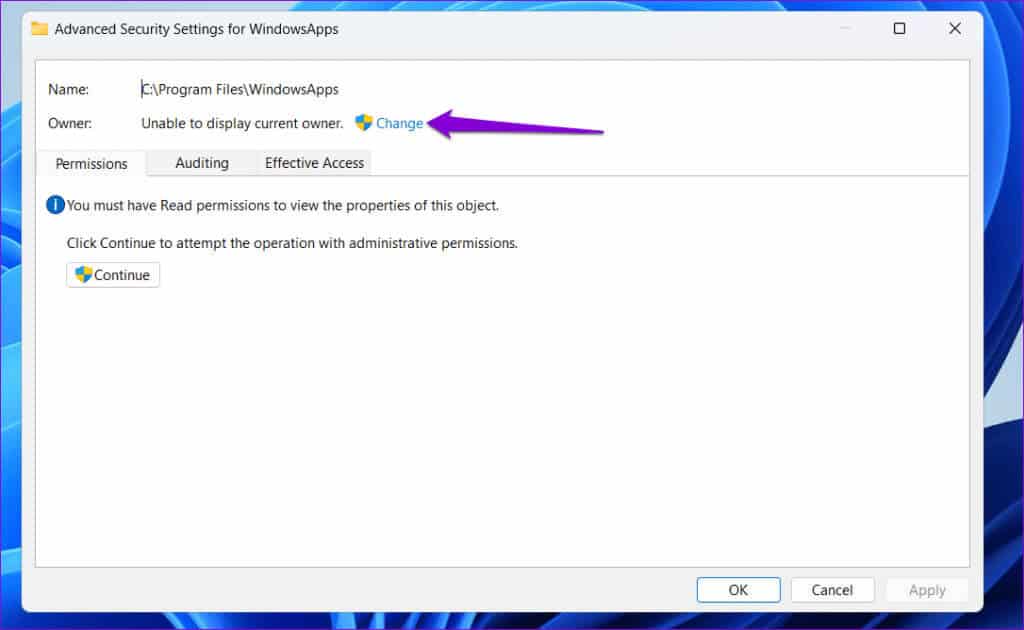
단계5 : 퍄퍄퍄 부디 제어 프롬프트가 나타나면 사용자 계정(UAC).
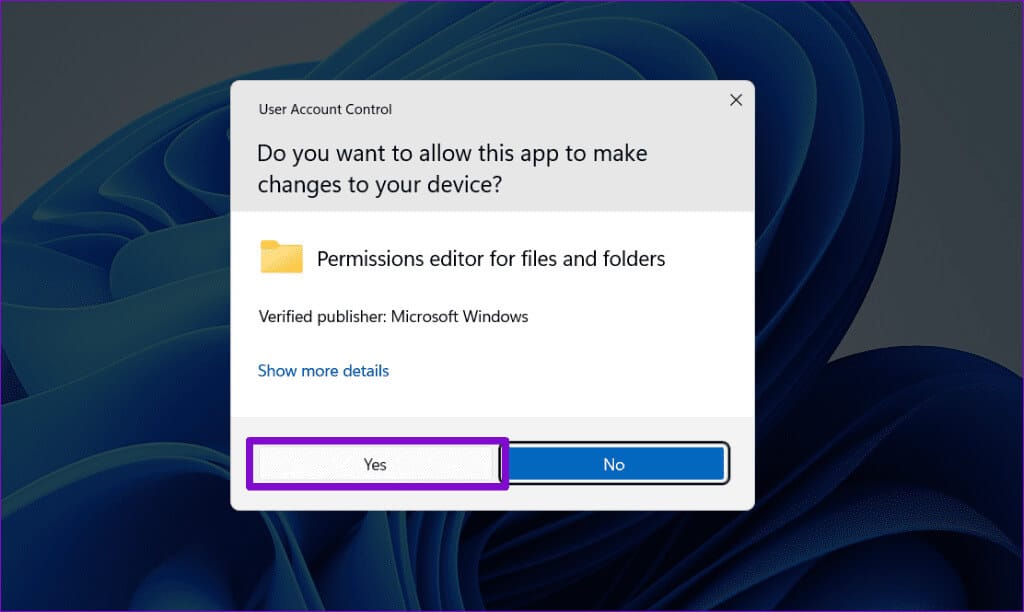
표 6 : 입력하다 호스트의 이름 텍스트 필드에 있는 버튼을 클릭하세요. 이름 확인. 그런 다음 좋아요.
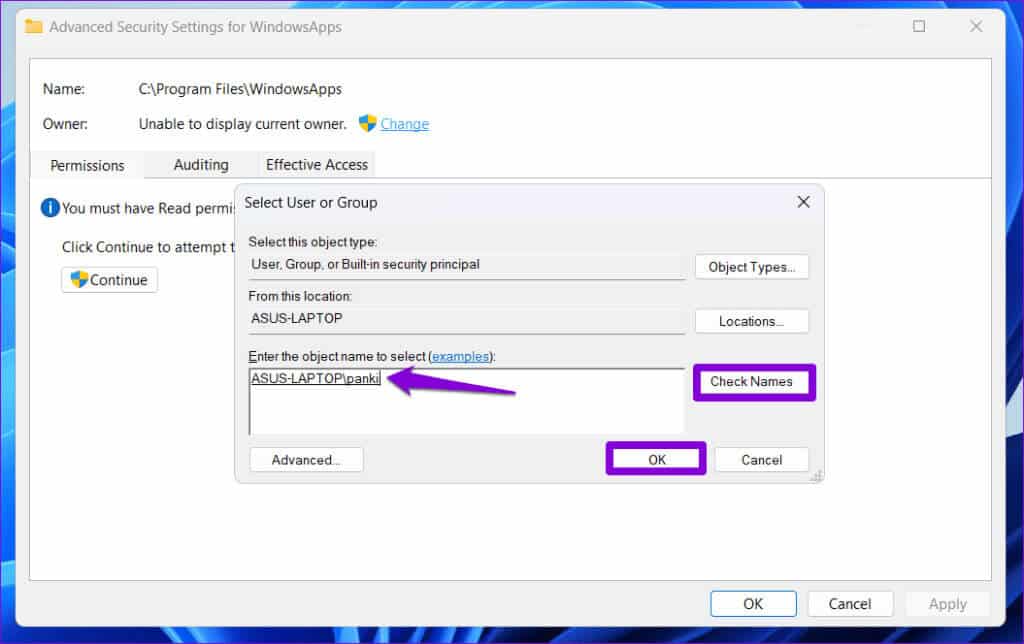
단계7 : 확인란 선택 "하위 컨테이너 및 개체의 소유자 바꾸기" 그리고 누르다 "구현" 뒤이어 "확인".
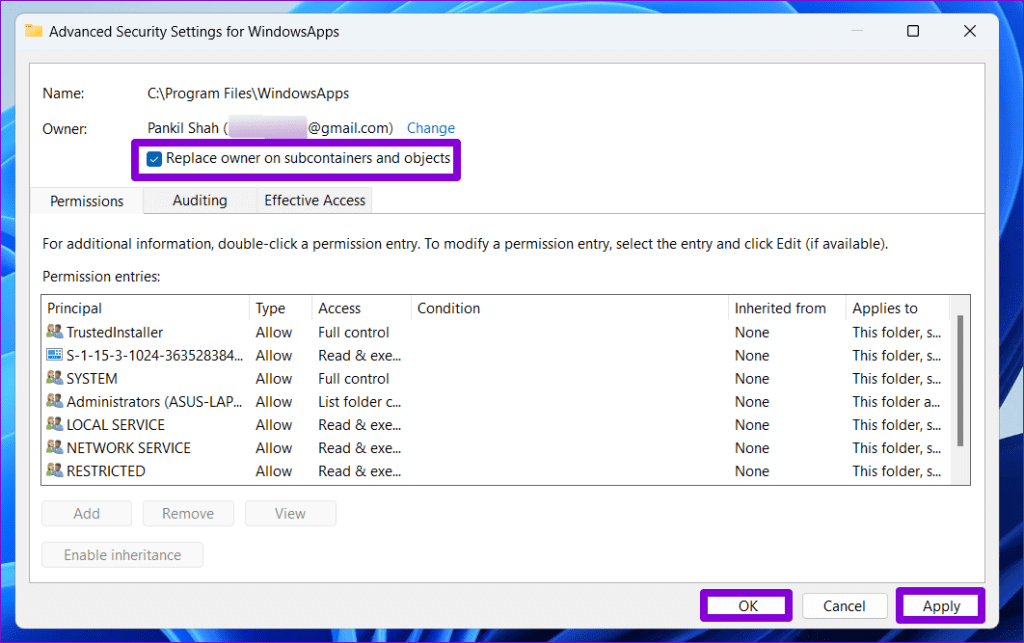
위 단계를 완료한 후 파일이나 응용 프로그램을 열 때 오류가 발생하는지 확인하세요.
3. SFC 및 DISM 스캔 수행
이러한 오류는 컴퓨터의 일부 시스템 파일이 손상되거나 누락된 경우에도 발생할 수 있습니다. 그렇다면 SFC(시스템 파일 검사기) 및 DISM(배포 이미지 관리 서비스) 검사를 실행하여 Windows가 손상된 파일을 찾아서 교체할 수 있습니다.
단계1 : 마우스 오른쪽 버튼으로 클릭 시작 아이콘 훠궈 터미널(관리자) 목록에서.
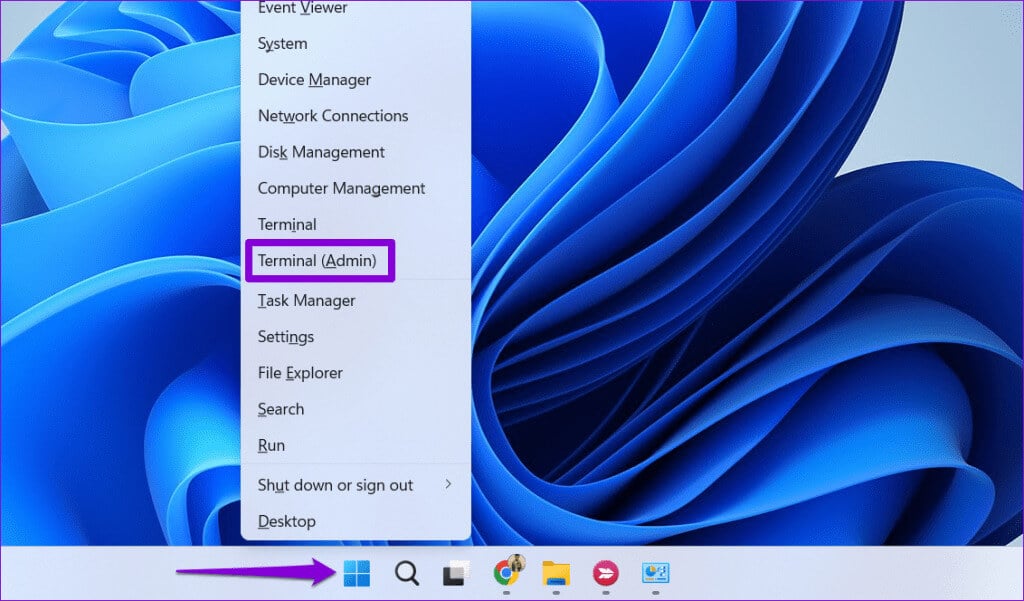
단계2 : UAC(사용자 계정 컨트롤) 프롬프트가 나타나면 예를 선택합니다.
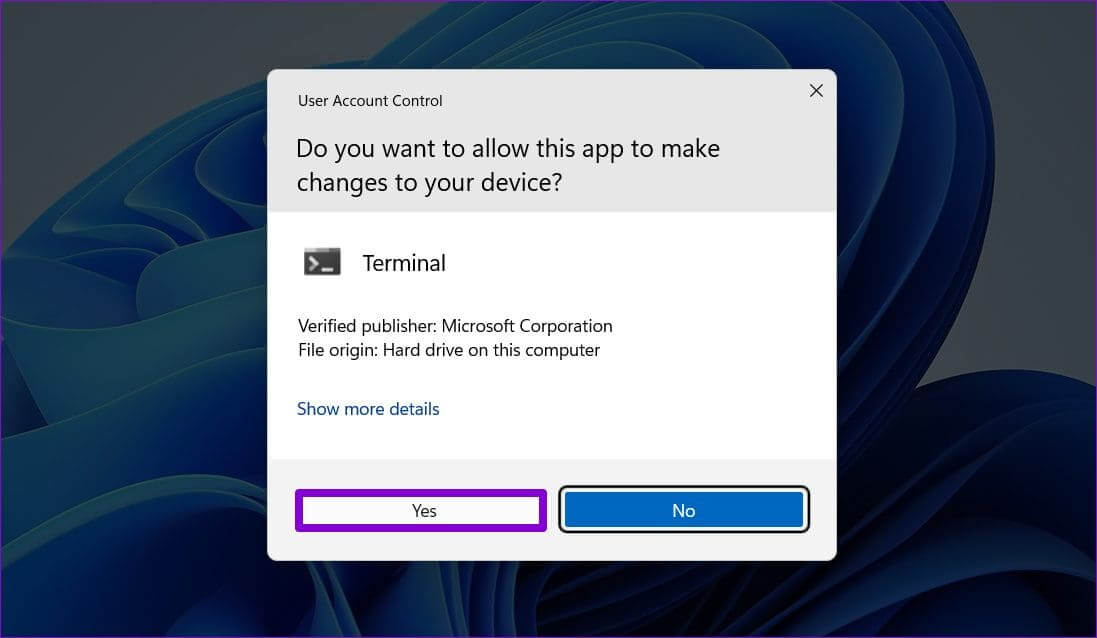
표 3 : 에 제어 장치, 다음 명령을 입력하고 입력합니다.
SFC / 스캔
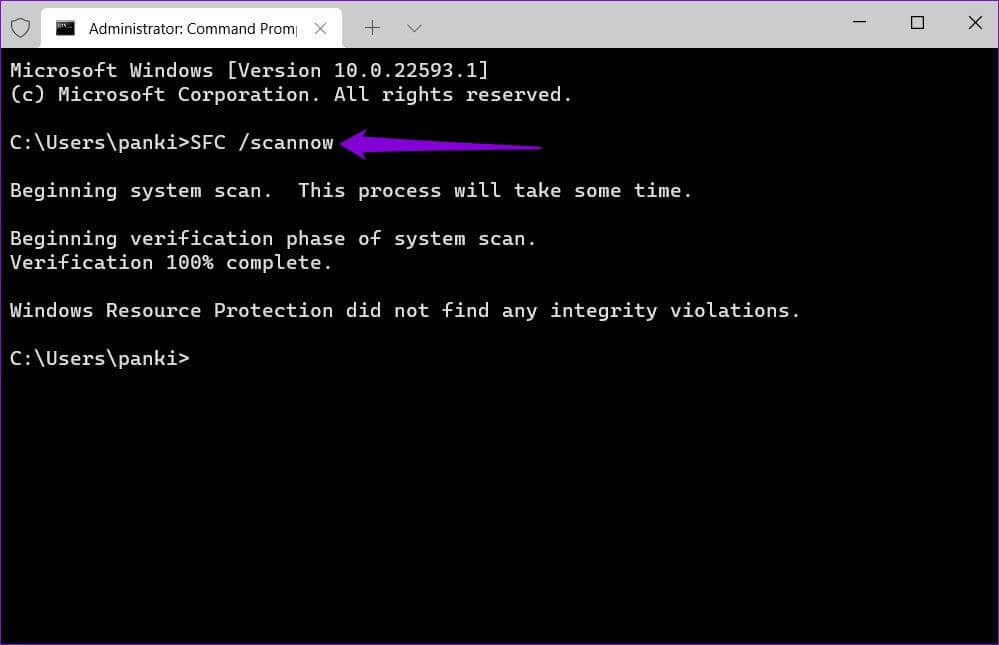
단계4 : 다음 명령을 하나씩 실행하고 엔터 버튼 각 명령 후에 DISM 검사를 실행합니다.
DISM /Online /Cleanup-Image /CheckHealth DISM /Online /Cleanup-Image /ScanHealth DISM /Online /Cleanup-Image /RestoreHealth

시간이 좀 걸릴 수 있으므로 인내심을 가지십시오. 검사가 완료된 후 컴퓨터를 다시 시작하고 오류가 계속 나타나는지 확인하십시오.
4. 문제가 있는 앱을 복구하거나 재설정하세요.
특정 응용 프로그램을 열려고 할 때만 "지정된 절차를 찾을 수 없습니다"라는 오류가 나타납니까? 그렇다면 다음 단계에 따라 문제가 있는 앱을 수정하세요.
단계1 : 오른쪽 클릭 시작 아이콘 훠궈 설치된 앱 목록에서.
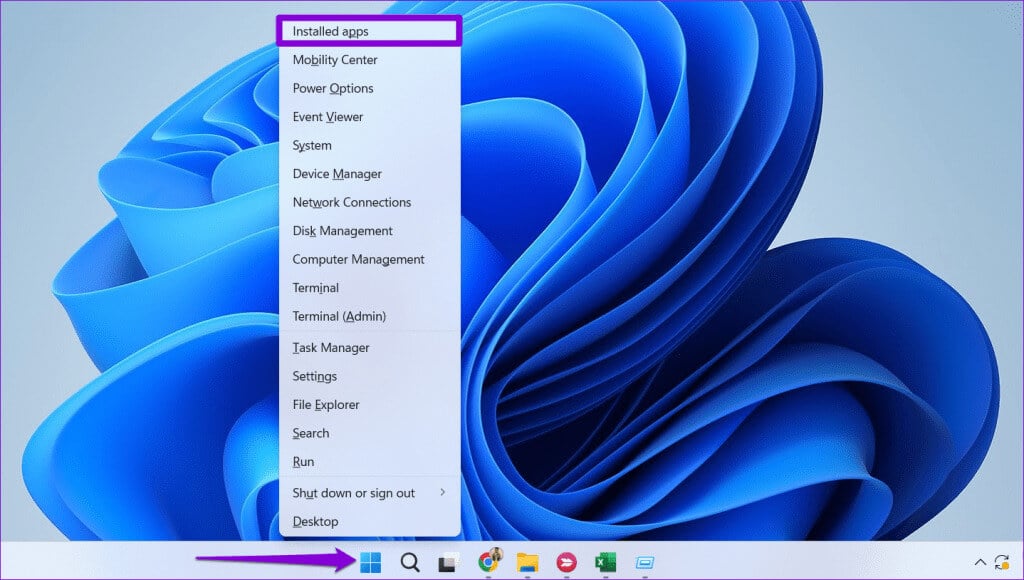
단계2 : 스크롤 목록 문제가 있는 응용 프로그램을 찾으려면 아이콘을 클릭하세요 세 개의 가로 점 목록 옆에 있는 것을 선택하고 고급 옵션.
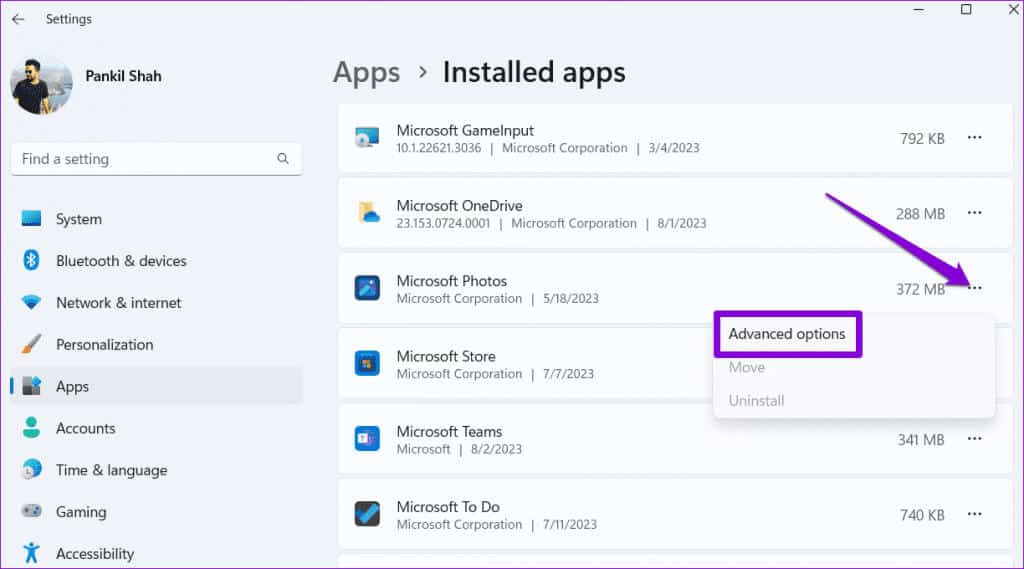
표 3 : 버튼을 클릭إSalah' 섹션 내 "초기화".
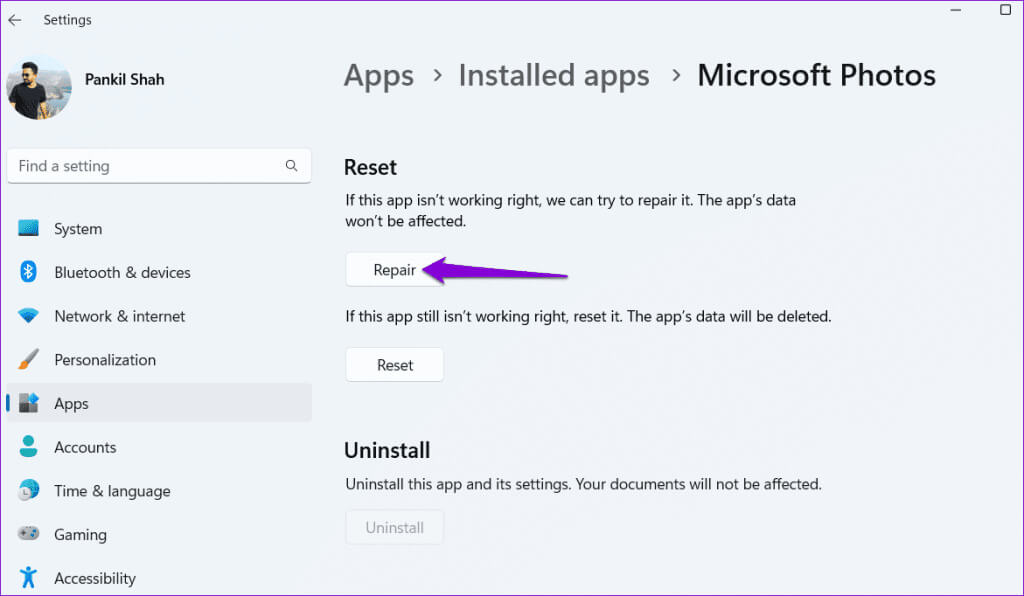
앱을 복구한 후에도 오류가 지속되는 경우, 동일한 메뉴에서 재설정을 시도해 볼 수 있습니다. 이는 잘못된 앱 데이터 또는 잘못 구성된 설정으로 인해 발생하는 문제를 해결하는 데 도움이 됩니다.
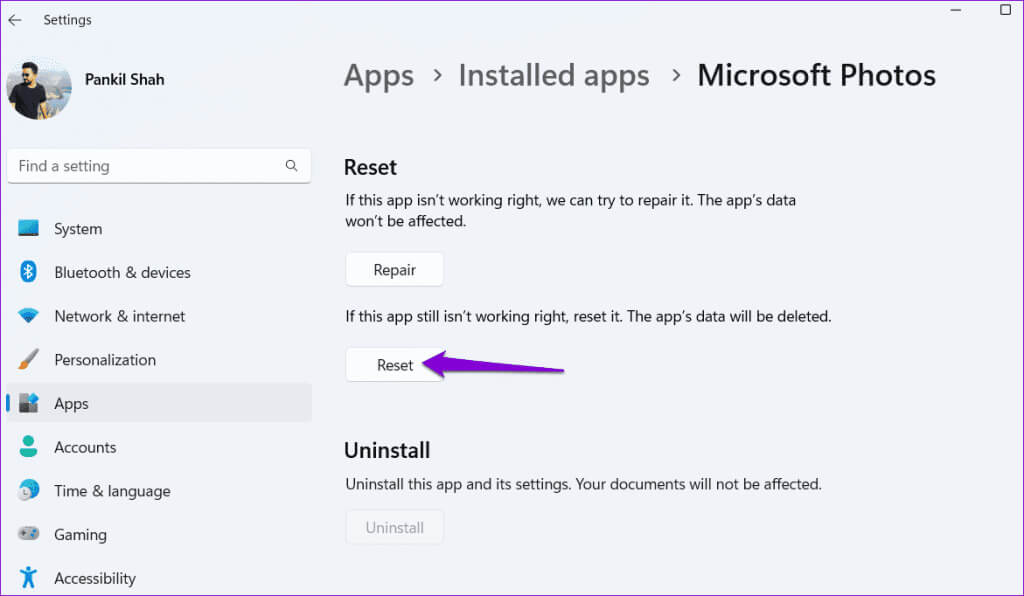
5. 악성코드 확인
맬웨어가 있으면 Windows 프로세스가 중단되고 이러한 오류가 발생할 수도 있습니다. 이러한 가능성을 극복하려면 다음을 수행하십시오. Windows Defender를 사용하여 컴퓨터에서 맬웨어 검사 또는 신뢰할 수 있는 타사 바이러스 백신 프로그램. 스캔 결과 의심스러운 점이 발견되면 권장 단계에 따라 제거하세요.
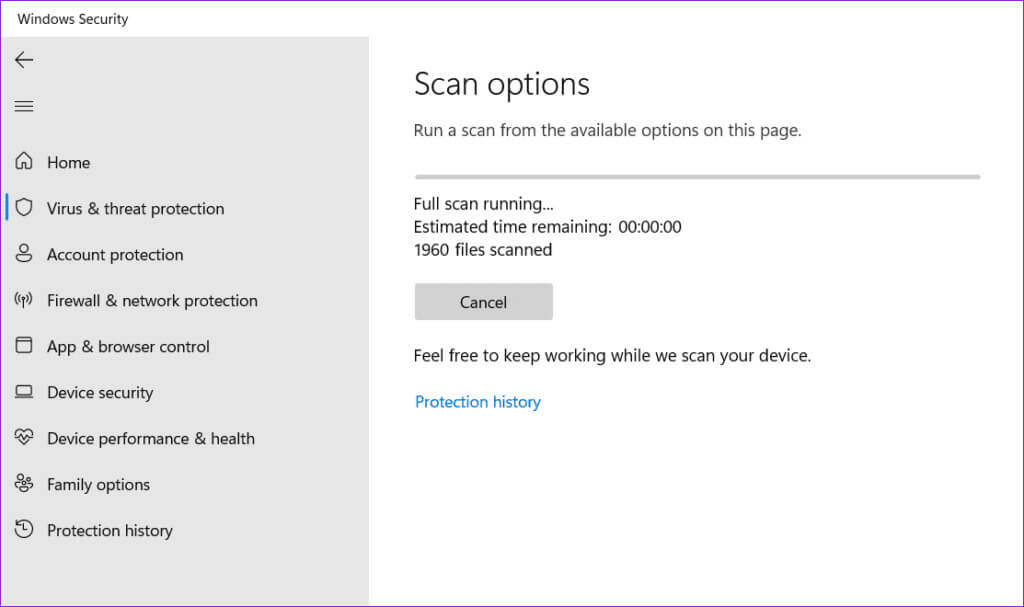
6. Windows 업데이트 설치
업데이트는 모든 운영 체제에 필수적이며 Windows도 예외는 아닙니다. 새로운 기능과 보안 패치 외에도 이러한 업데이트에는 컴퓨터에 대한 중요한 버그 수정 사항도 포함되어 있습니다. 보류 중인 Windows 업데이트를 설치해 보고 문제가 해결되는지 확인할 수 있습니다.
클릭 키보드 단축키 Windows + I 켜다 설정 앱. 왼쪽 사이드바에서 Windows 업데이트 탭으로 전환하고 버튼을 클릭하세요. 업데이트 확인 오른쪽 부분부터. 보류 중인 업데이트를 다운로드하여 설치한 후 문제가 지속되는지 확인하세요.
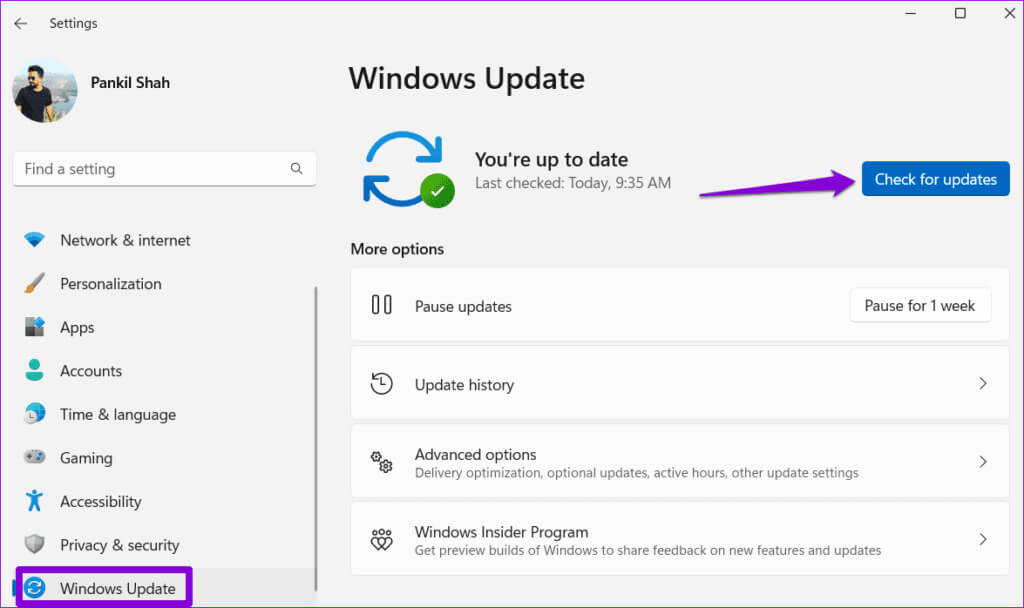
7. 시스템 복원
최근 시스템 변경으로 인해 이 오류가 발생할 가능성이 있습니다. 문제의 원인을 찾을 수 없다면... 시스템 복원을 수행하면 도움이 됩니다..
단계1 : 딸깍 하는 소리 Windows 검색 아이콘 작업 표시줄에 다음을 입력합니다. 복원 지점을 만들고, 그런 다음 입력합니다.
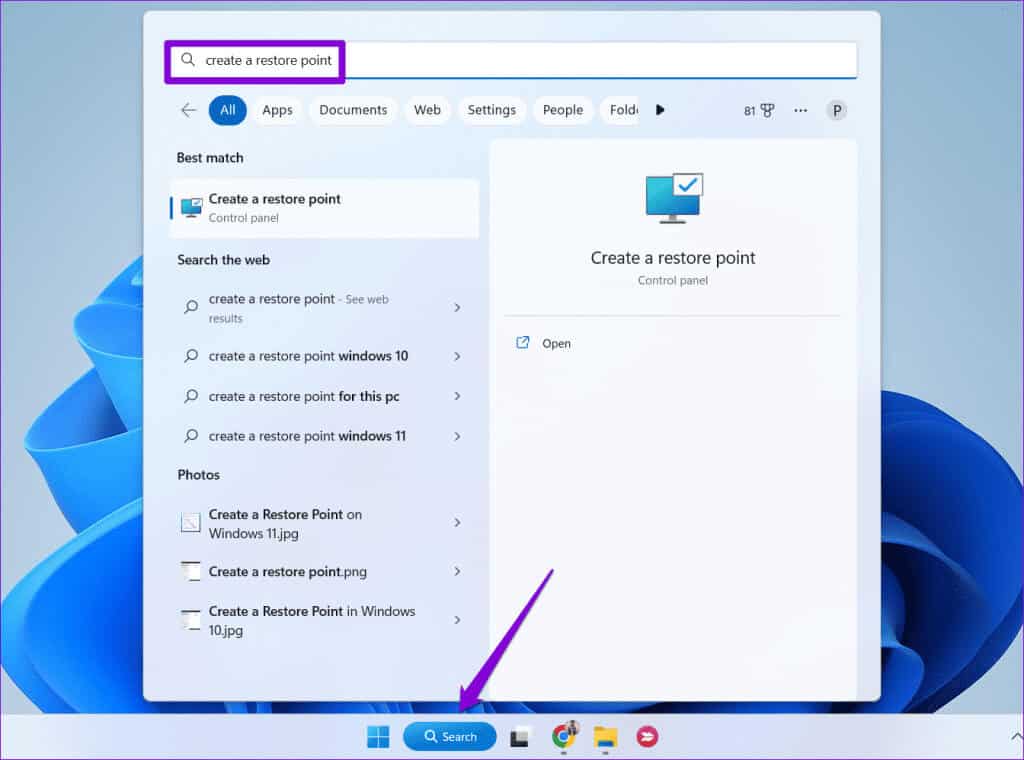
단계2 : 이동 “시스템 보호” 탭"그리고 버튼을 클릭하세요. "시스템 복구".
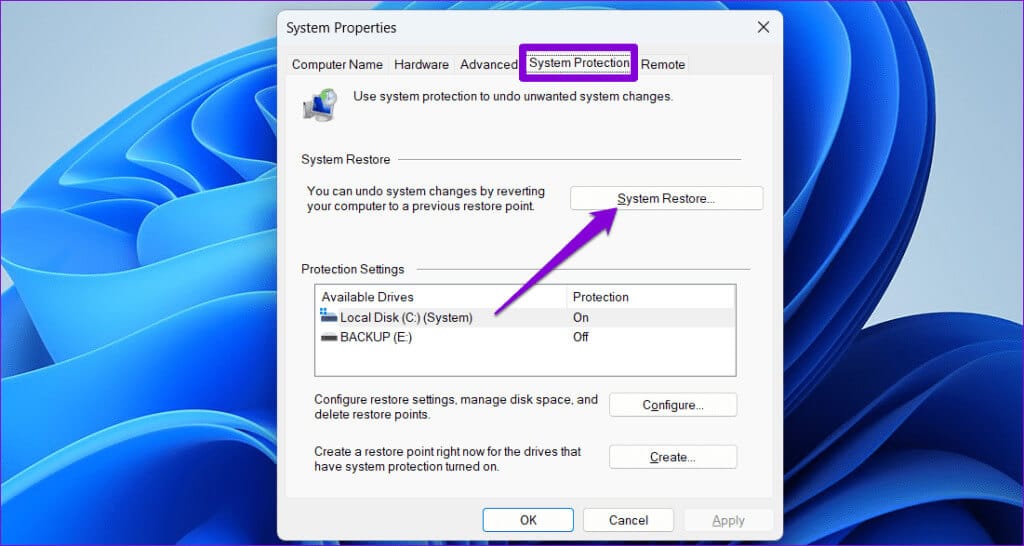
표 3 : 권장 복원 옵션을 선택하고 다음과 같은.
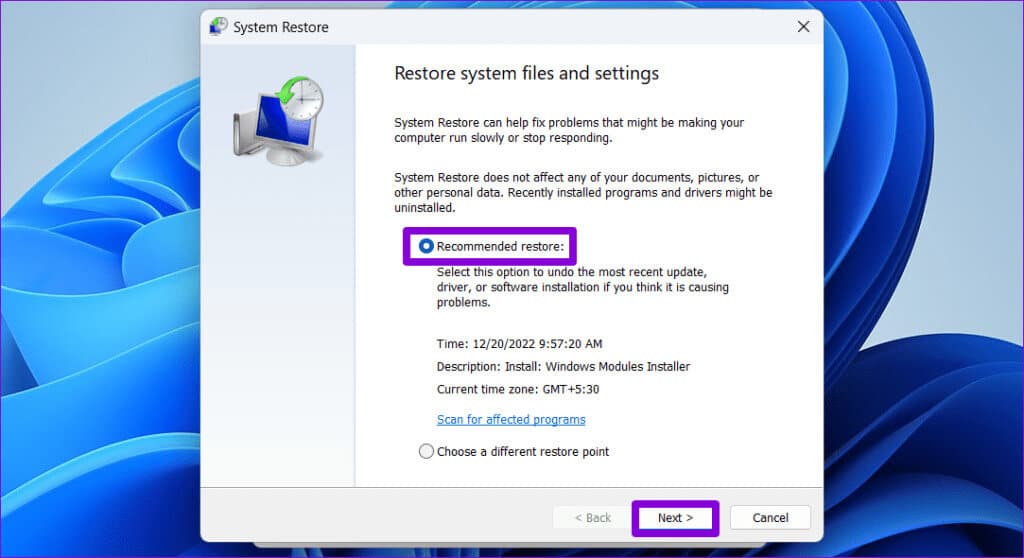
단계4 : 딸깍 하는 소리 "종결" 그리고 Windows가 다음으로 복원하도록 허용합니다. 지정된 복원 지점.
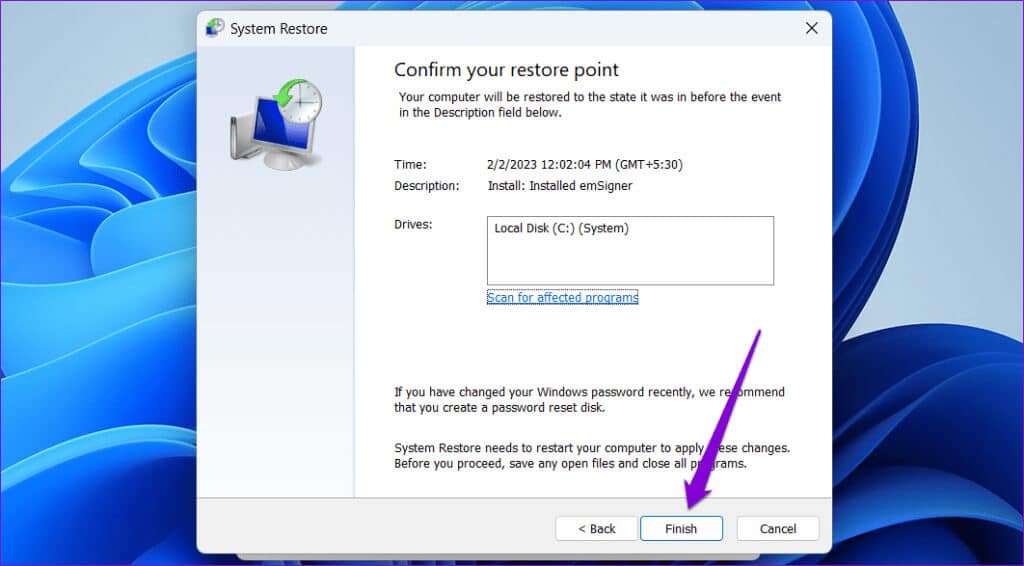
액세스 복원
Windows 10 또는 11 PC에서 "지정된 절차를 찾을 수 없습니다"와 같은 오류로 인해 파일을 열 수 없고 즐겨 사용하는 앱과 프로그램을 사용할 수 없으면 짜증납니다. 다행히도 이는 몇 가지 문제 해결 방법으로 해결할 수 있는 문제가 아닙니다. 위의 팁을 따르고 어떤 것이 귀하에게 적합한지 아래 댓글로 알려주세요.